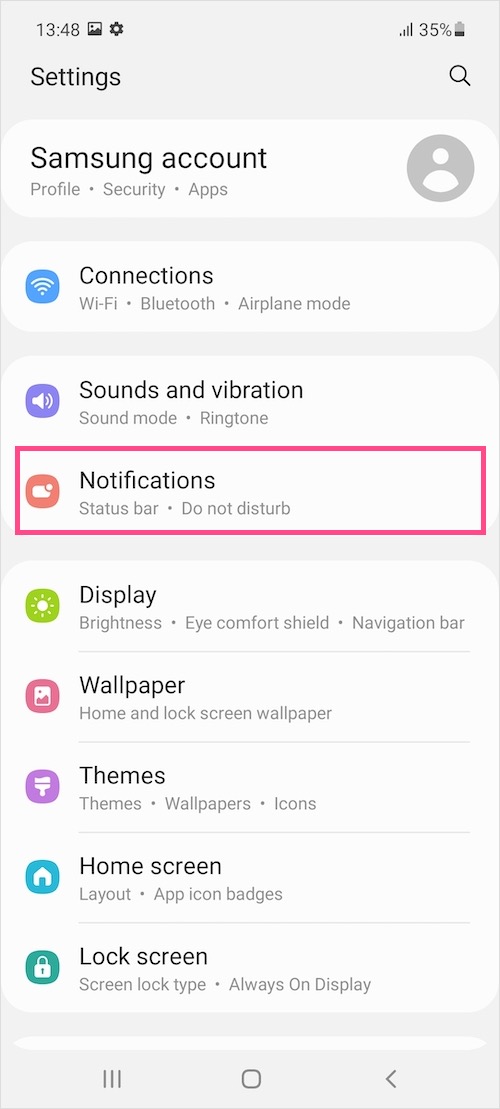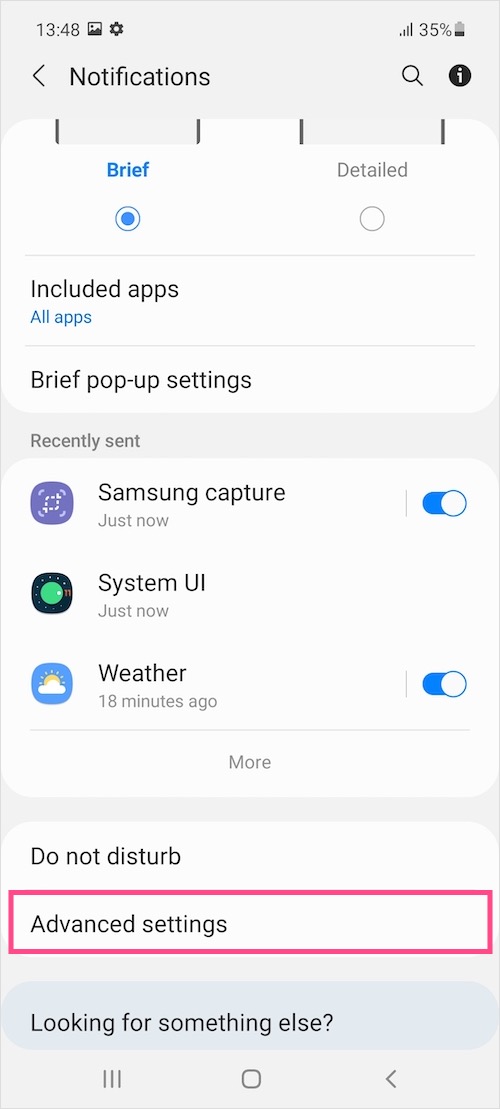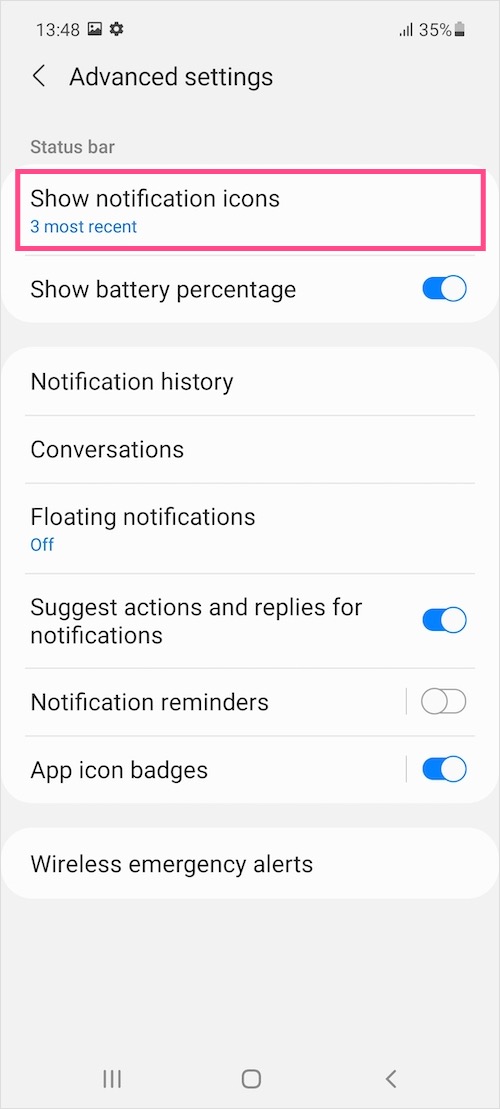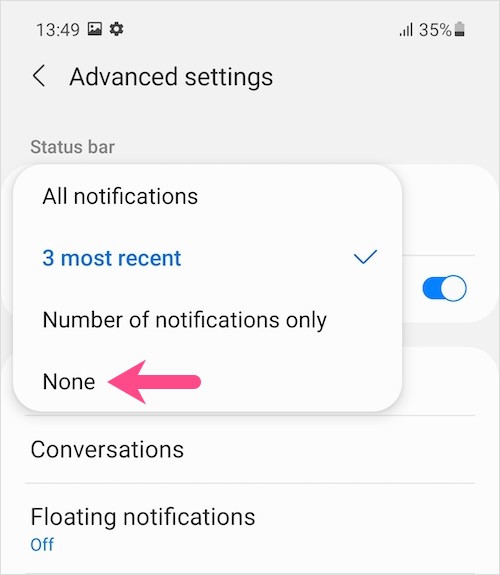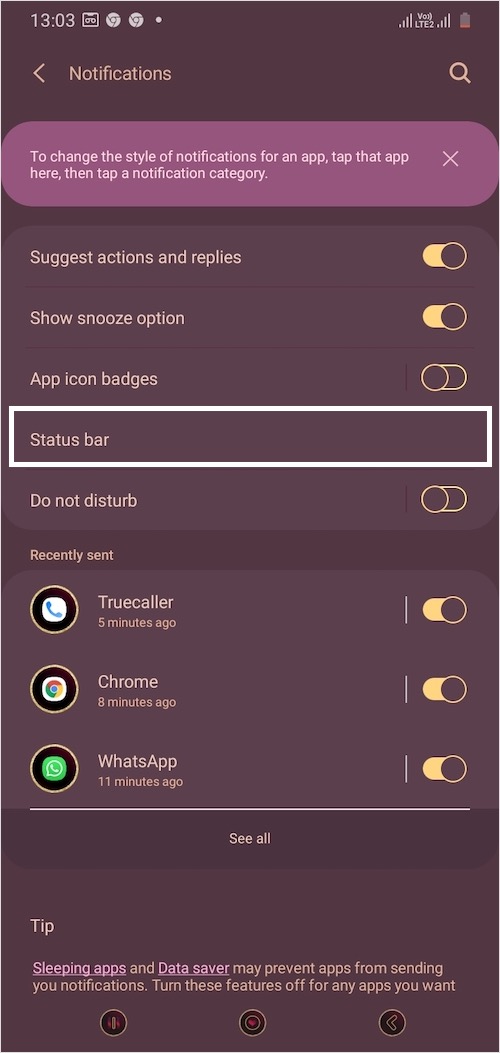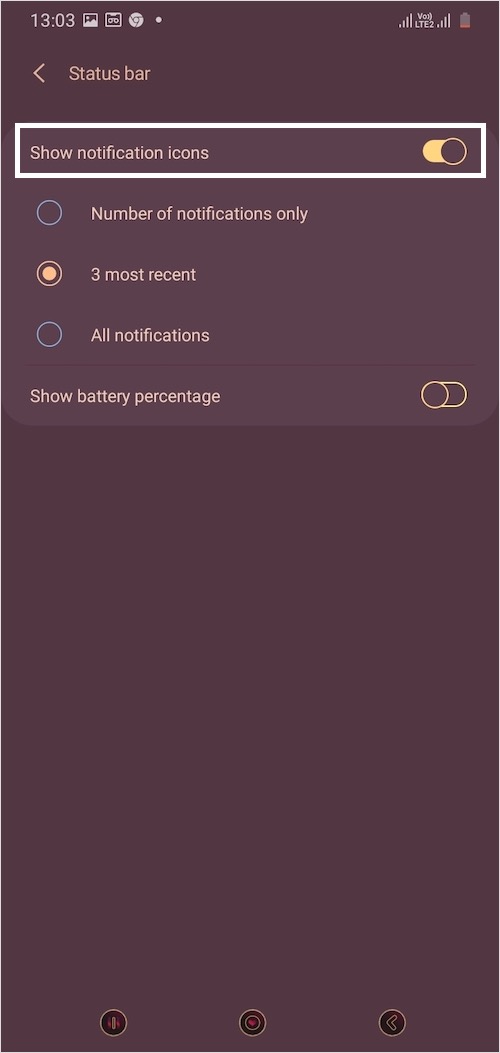Ciągłe powiadomienia na telefonach z Androidem w ciągu dnia zwykle wypełniają pasek stanu u góry ekranu. Ikony aplikacji nadal pojawiają się w lewym górnym rogu, gdy otrzymasz alerty o nowych wiadomościach, e-mailach, polubieniach w mediach społecznościowych, aktualizacjach ze Sklepu Play, nagraniach rozmów, zrzutach ekranu i tak dalej. Jeśli otrzymasz dużo powiadomień, możesz skończyć z ciasnym paskiem stanu, który może być rozpraszający i nieprzyjemny wizualnie.
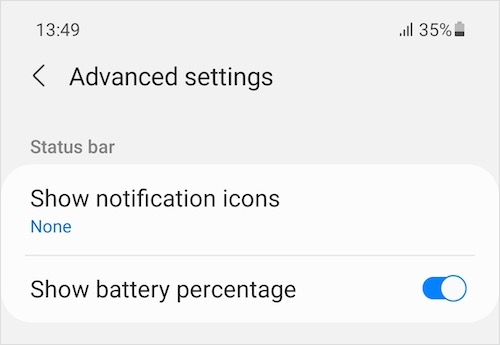
Być może, jeśli korzystasz ze smartfona Samsung, możesz łatwo ukryć ikony powiadomień i cieszyć się czystym paskiem stanu. Chociaż nie można ukryć paska stanu, można ukryć ikony paska stanu w telefonach Samsung Galaxy z jednym interfejsem użytkownika. Można to zrobić bez korzystania z aplikacji innych firm lub włączania trybu Nie przeszkadzać (DND). One UI 2.0 firmy Samsung (oparty na systemie Android 10) i One UI 3.1 (oparty na systemie Android 11) mają wbudowaną opcję pozbycia się ikon powiadomień na pasku stanu.
Zobaczmy teraz, jak ukryć ikony paska powiadomień na telefonie Samsung Galaxy z ONE UI.
Jak ukryć ikony powiadomień w Samsungu
W ONE UI 3.1 na Androidzie 11
Obsługiwane modele: Galaxy Note 10, Galaxy Fold, Galaxy Tab S7, Galaxy S21, Galaxy S20, Galaxy A72, Galaxy A52, Galaxy A32, Galaxy A21s, Galaxy A51, Galaxy A71, Galaxy A50, Galaxy A70/A70s, Galaxy A80, Galaxy A90 5G , Galaxy M21, Galaxy M31s, Galaxy M51 i nie tylko.
- Upewnij się, że na Twoim urządzeniu działa One UI 3.1.
- Przejdź do Ustawienia > Powiadomienia.
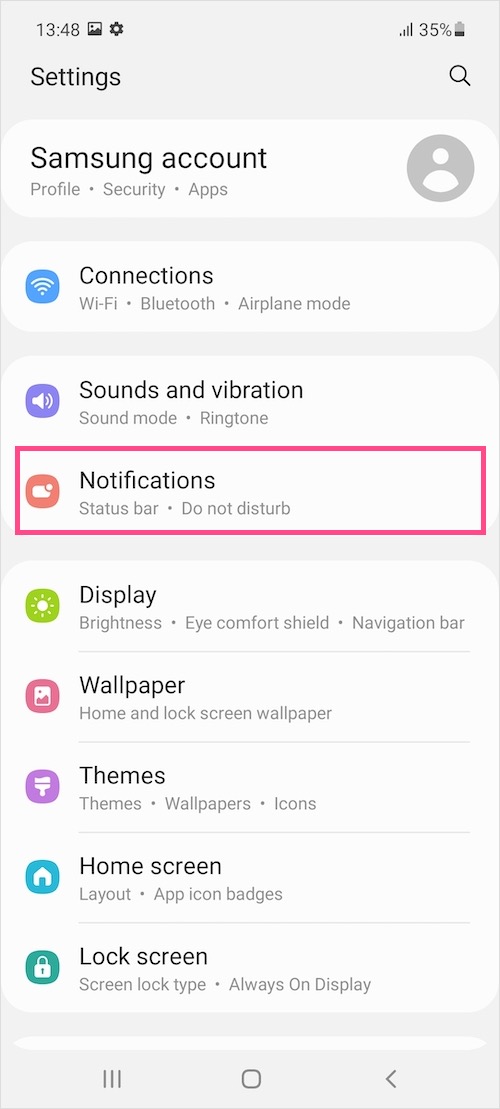
- Przewiń w dół i dotknij "Ustawienia zaawansowane".
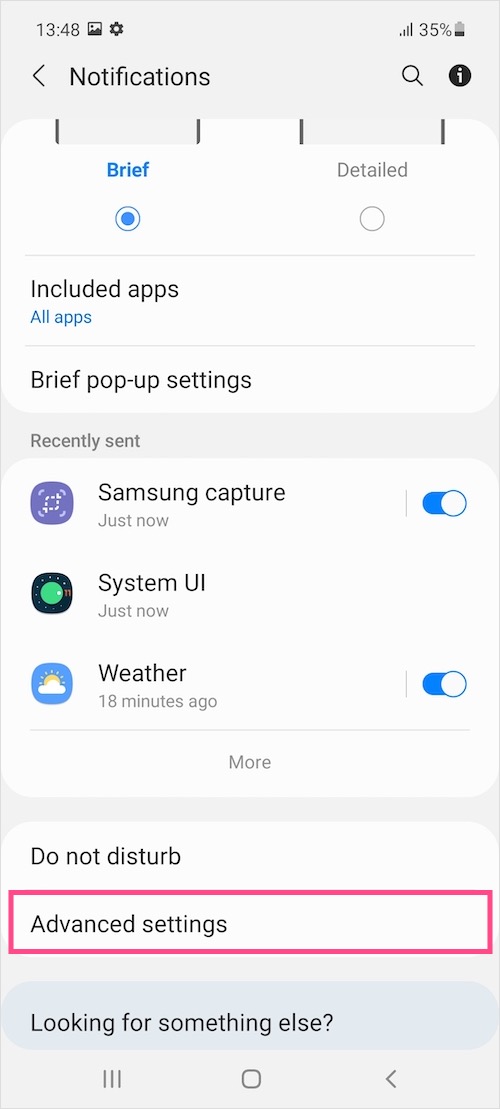
- Pod paskiem stanu dotknij ustawienia "Pokaż ikony powiadomień".
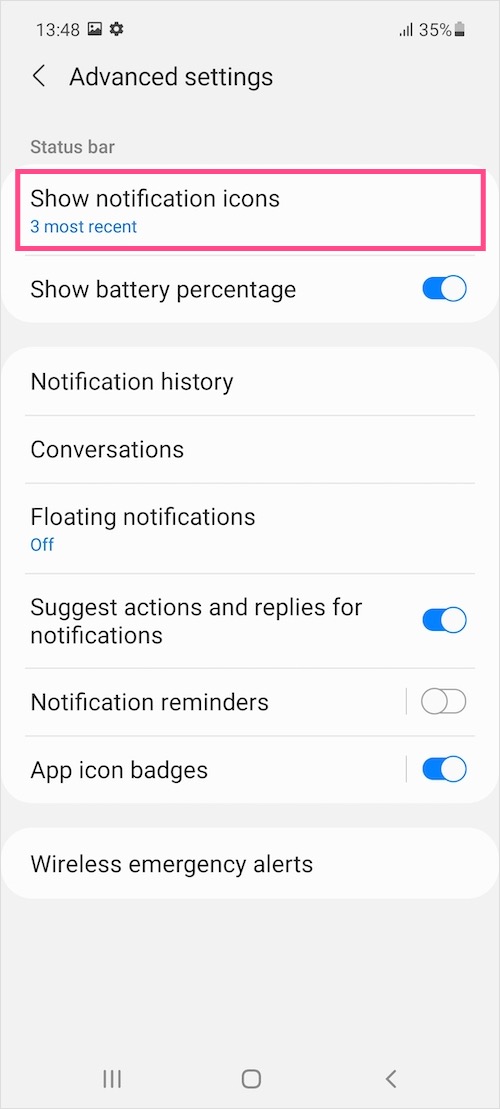
- Domyślną opcją jest3 najnowsze. Wybierać Nic zamiast.
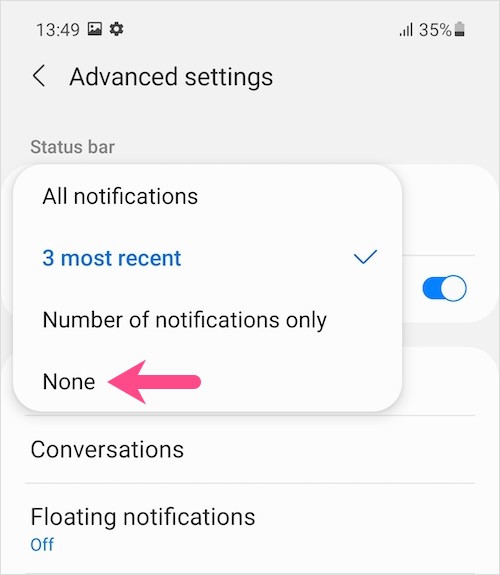
Otóż to. Możesz też wybrać wyświetlanie łącznej liczby nieprzeczytanych powiadomień na pasku stanu, wybierając opcję „Tylko liczba powiadomień”.
Na Androidzie 10 ONE UI 2.1 i 2.0
Obsługiwane modele: Galaxy M01 / M01s, Galaxy M31, Galaxy M21 i inne.
- Upewnij się, że na Twoim urządzeniu działa Samsung One UI 2.0, 2.1 lub nowszy.
- Przejdź do Ustawienia> Powiadomienia.
- Dotknij "Pasek stanu".
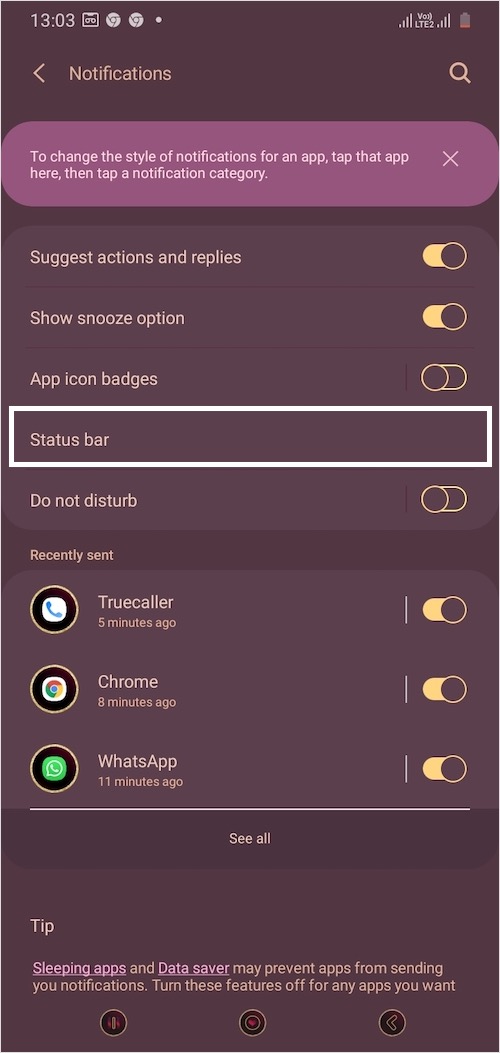
- Wyłącz przełącznik obok opcji „Pokaż ikony powiadomień”.
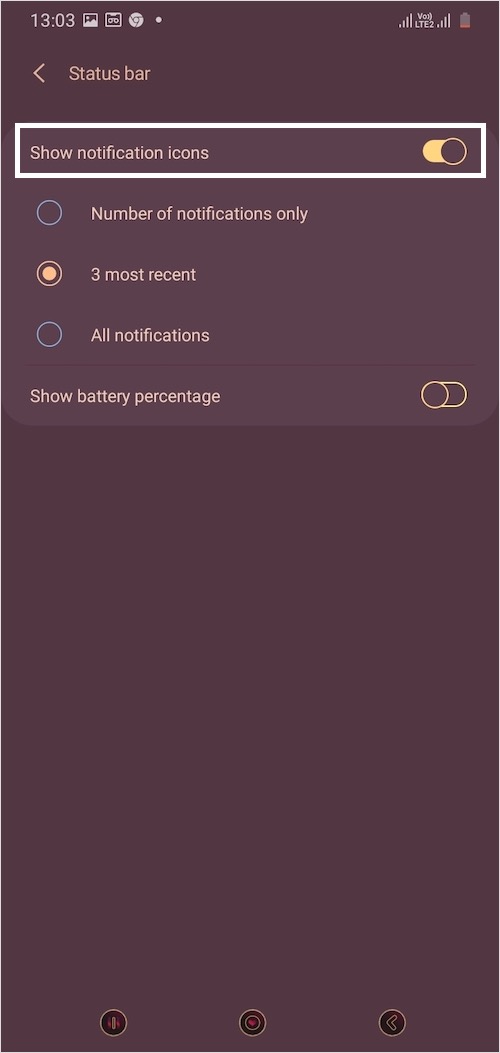
Pasek stanu nie będzie teraz wyświetlał żadnych ikon aplikacji po otrzymaniu powiadomień.
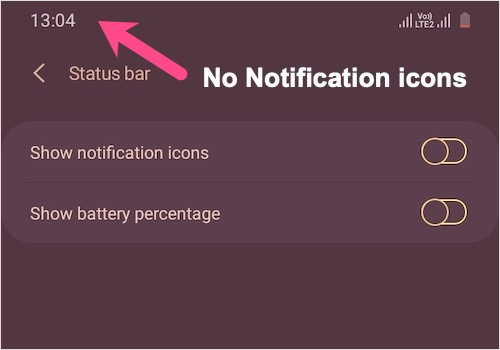
Pamiętaj, że nadal możesz wyświetlać powiadomienia. Aby to zrobić, przesuń palcem w dół od paska stanu i sprawdź zawartość obszaru powiadomień lub panelu powiadomień.
Tagi: AndroidGalaxy A52Galaxy S21PowiadomieniaOne UISamsungTips